Twitter vă permite să personalizați mai multe aspecte în afară de profilul dvs. Una dintre modalitățile prin care poți schimba este tonul rețelei de socializare. În mod implicit, își setează modul implicit, care utilizează un fundal alb și text negru. In orice caz, de asemenea, este posibil să activați modul întunecat pe orice platformă . Face distincția între două opțiuni: modul de noapte ușoară și modul de noapte întunecată.
Modul întunecat al Twitter este conceput pentru noapte. În întuneric, noaptea, albul total ne poate afecta vederea din cauza contrastului. Deși în prezent Twitter aplică de obicei modul întunecat pe dispozitivele sale portabile, îl putem selecta și manual. În continuare, vă arătăm cum se activează pe un computer, iPhone și Android.
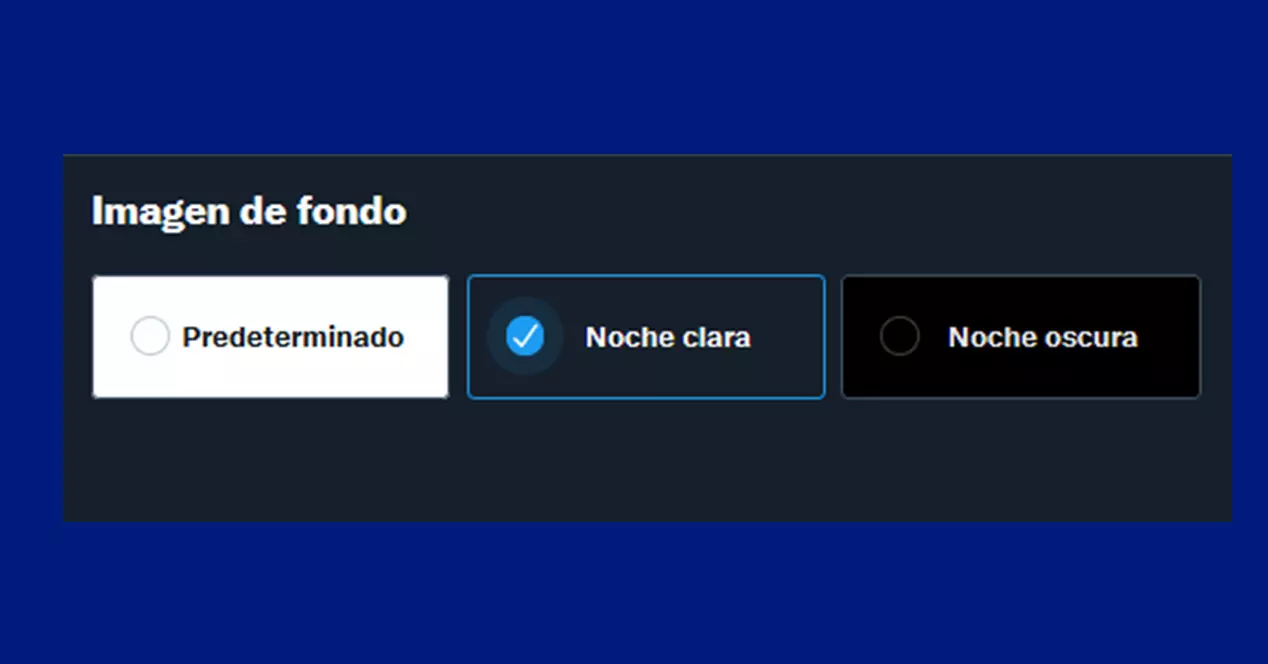
Cum să activați modul întunecat pe web
Pentru a configura modul întunecat trebuie să ne uităm la meniu lateral , în partea stângă a ecranului. Meniul este stabilit pe verticală, cu diverse simboluri, vom face clic pe „Mai multe opțiuni”, reprezentat de simbolul în 3 puncte.
Odată ce faceți clic pe acest submeniu, vom observa că apar diverse opțiuni. Suntem interesati de „Setări și confidențialitate” , marcat cu o piuliță în stânga sa. Următorul pas este să faceți clic pe „Accesibilitate, ecrane și limbi” iar dintre cele patru opțiuni disponibile trebuie să selectăm "Spectacol" .
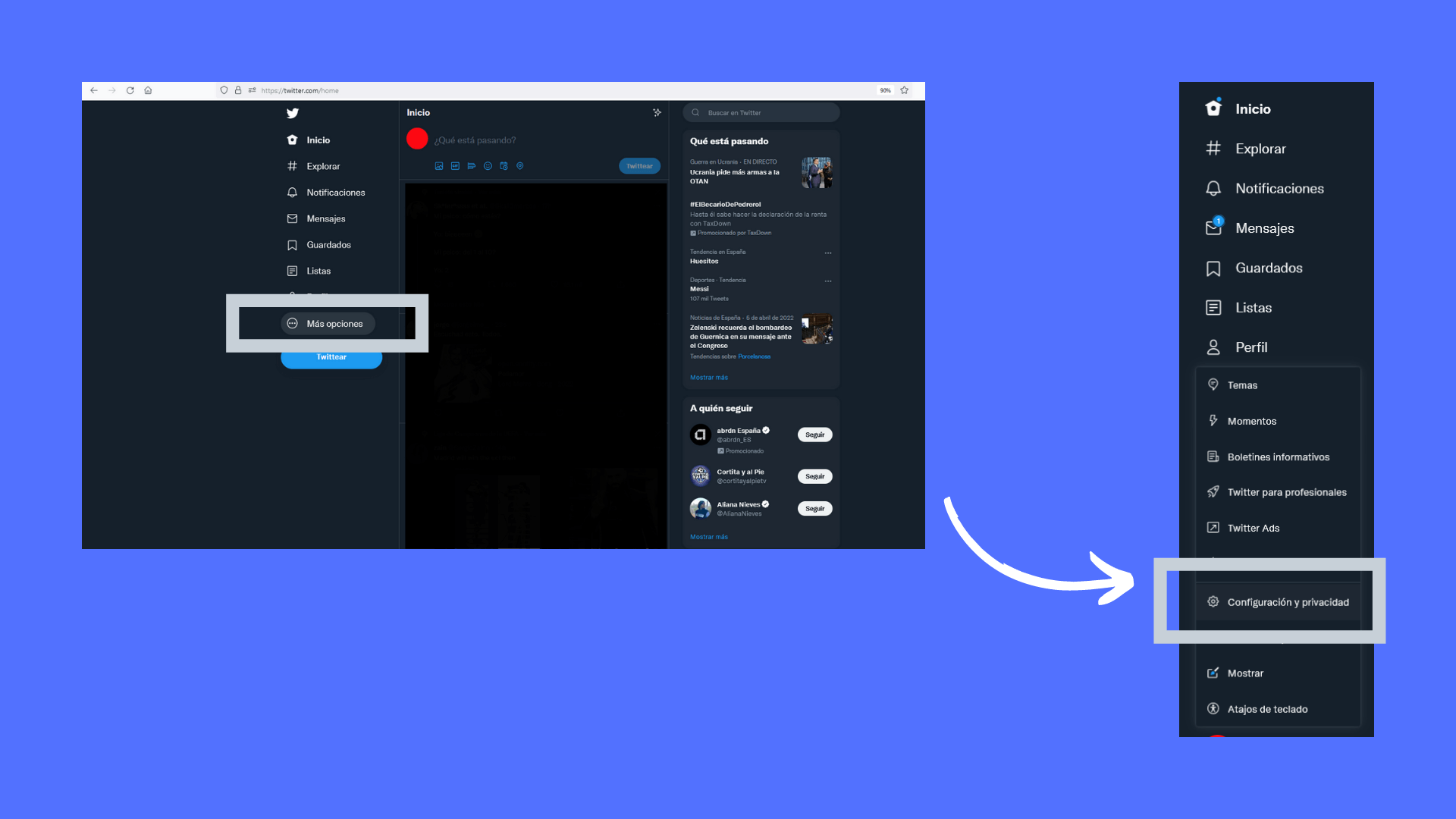
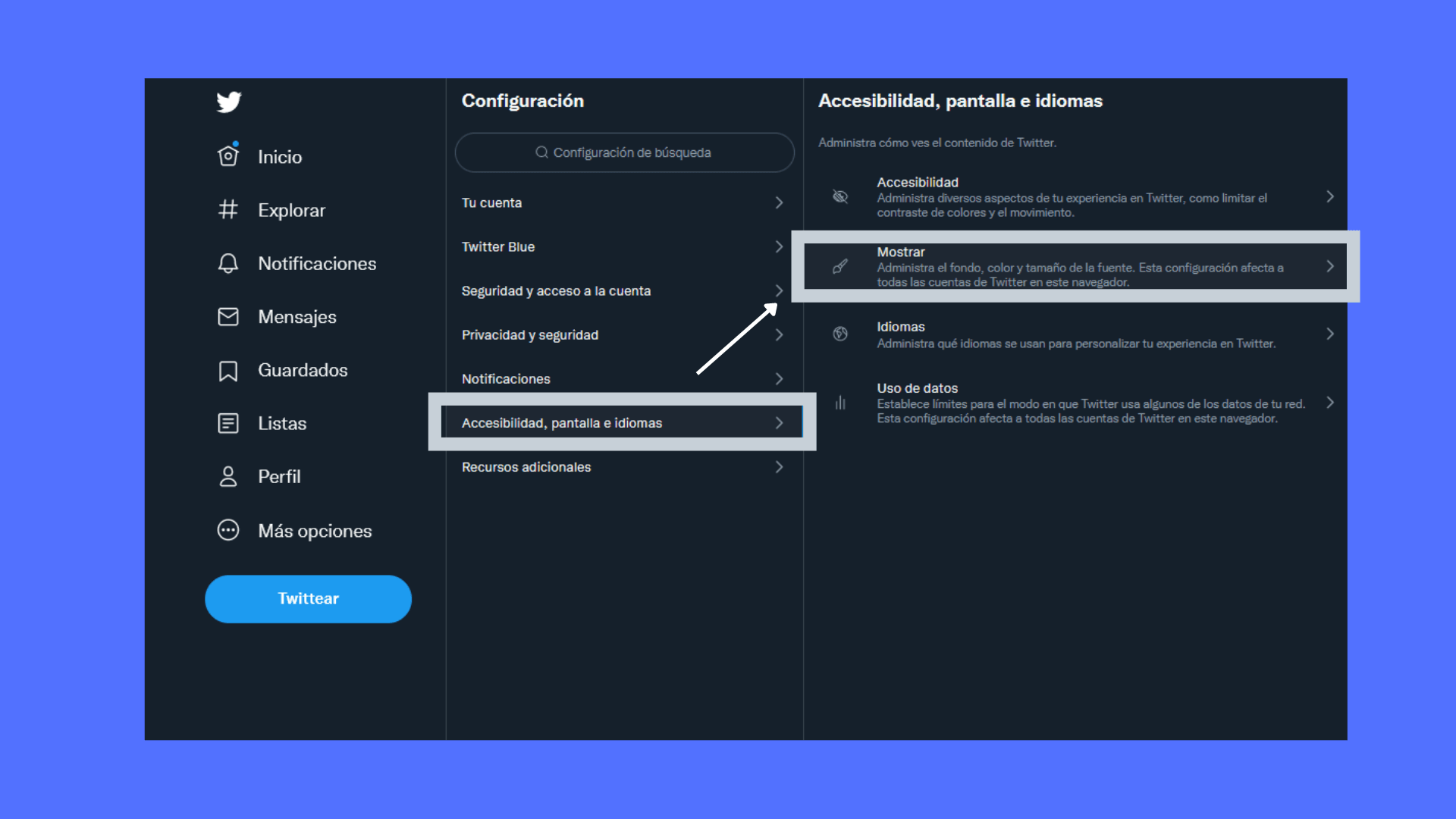
Această secțiune ne permite să modificăm dimensiunea fontului sau culoarea linkurilor din cadrul platformei. Primul este cu adevărat util persoanelor cu probleme de vedere, dar ajungem să selectăm modul. În "Imagine de fundal" , adică subsecțiunea inferioară, ni se oferă 3 opțiuni din care să alegem.
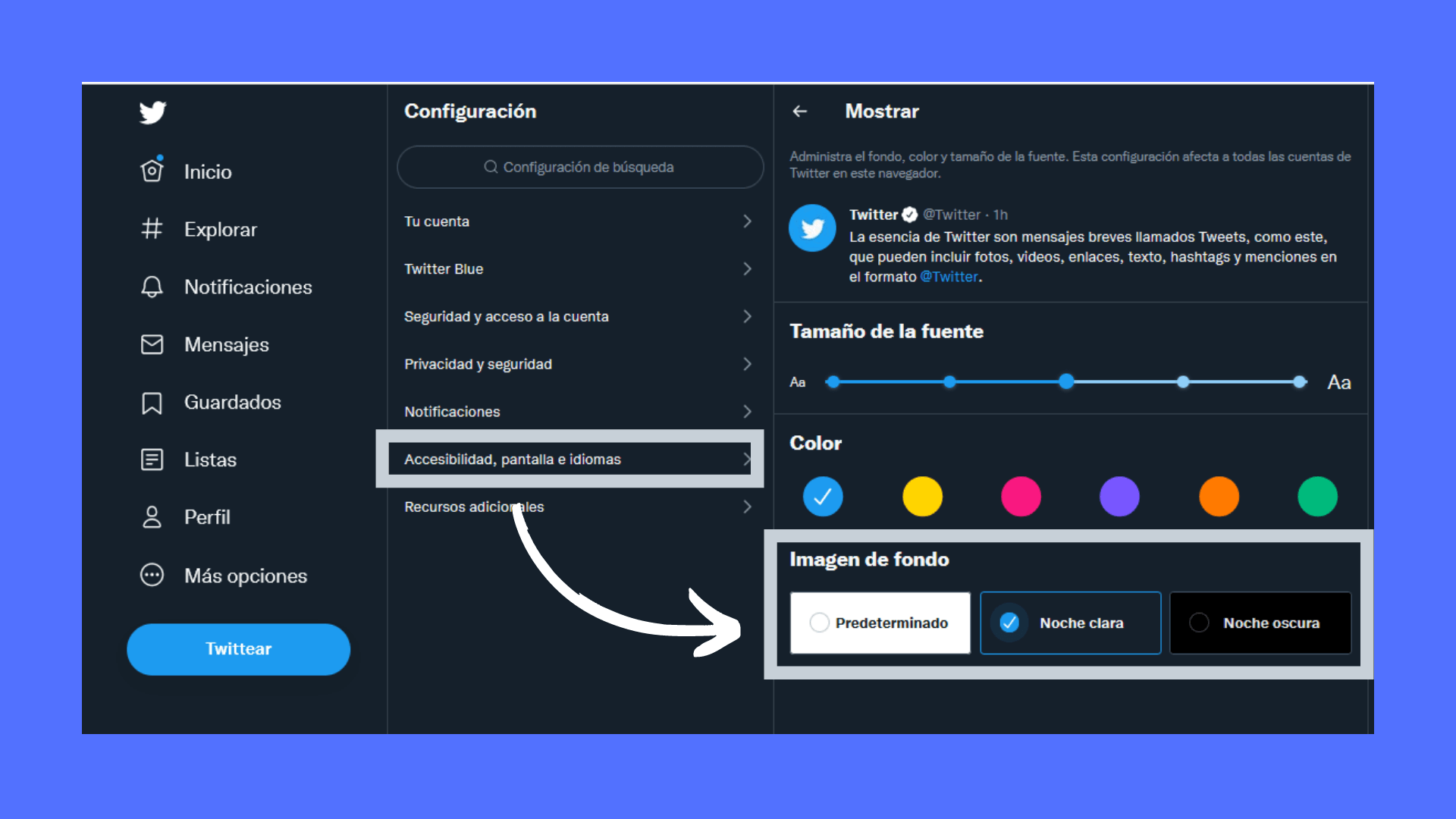
- Mod implicit : este fundalul alb care vine implicit. Este indicat sa il folosesti ziua, cand soarele emite lumina.
- Noapte senina: Este un ton mixt, albastru închis. Este mai ambiguu și ne permite o viziune bună atât ziua, cât și noaptea. Majoritatea utilizatorilor selectează acest mod.
- Noapte întunecată: Este opusul implicit. Conține un fundal întunecat și litere albe.
Odată selectat, nu trebuie să salvați modul , puteți închide fereastra sau puteți reveni la început fără a modifica noua modificare. Este important să rețineți că, indiferent de modul pe care îl alegeți, linkurile și notificările vor rămâne în aceeași culoare personalizabilă.
Cum să activați modul întunecat pe Android și iOS
Pe telefonul dvs. puteți modifica luminozitatea ecranului, dar dacă aceasta este scurtă, activați modul întunecat. După cum am subliniat la început, este posibil ca aplicația dvs. să aibă modul întunecat activat automat. The pașii pentru a-l activa sunt aceiași atât pe Android, cât și iOS și există două moduri de a face acest lucru.
Comandă rapidă în meniu
Este cel mai simplu mod de a accesa modul întunecat. Dacă facem clic pe avatarul nostru, în colțul din stânga sus sau glisăm degetul din stânga, va apărea un meniu vertical. În partea de jos vom vedea două simboluri, cel care ne interesează este becul din stânga . Dacă îl atingem, „Modul întunecat” Va apărea un submeniu unde putem alege între „activați-l”, „dezactivați-l” sau „utilizați setările dispozitivului”. La fel ca pe PC, vom avea modul „Noapte senină” și modul „Noapte întunecată”.
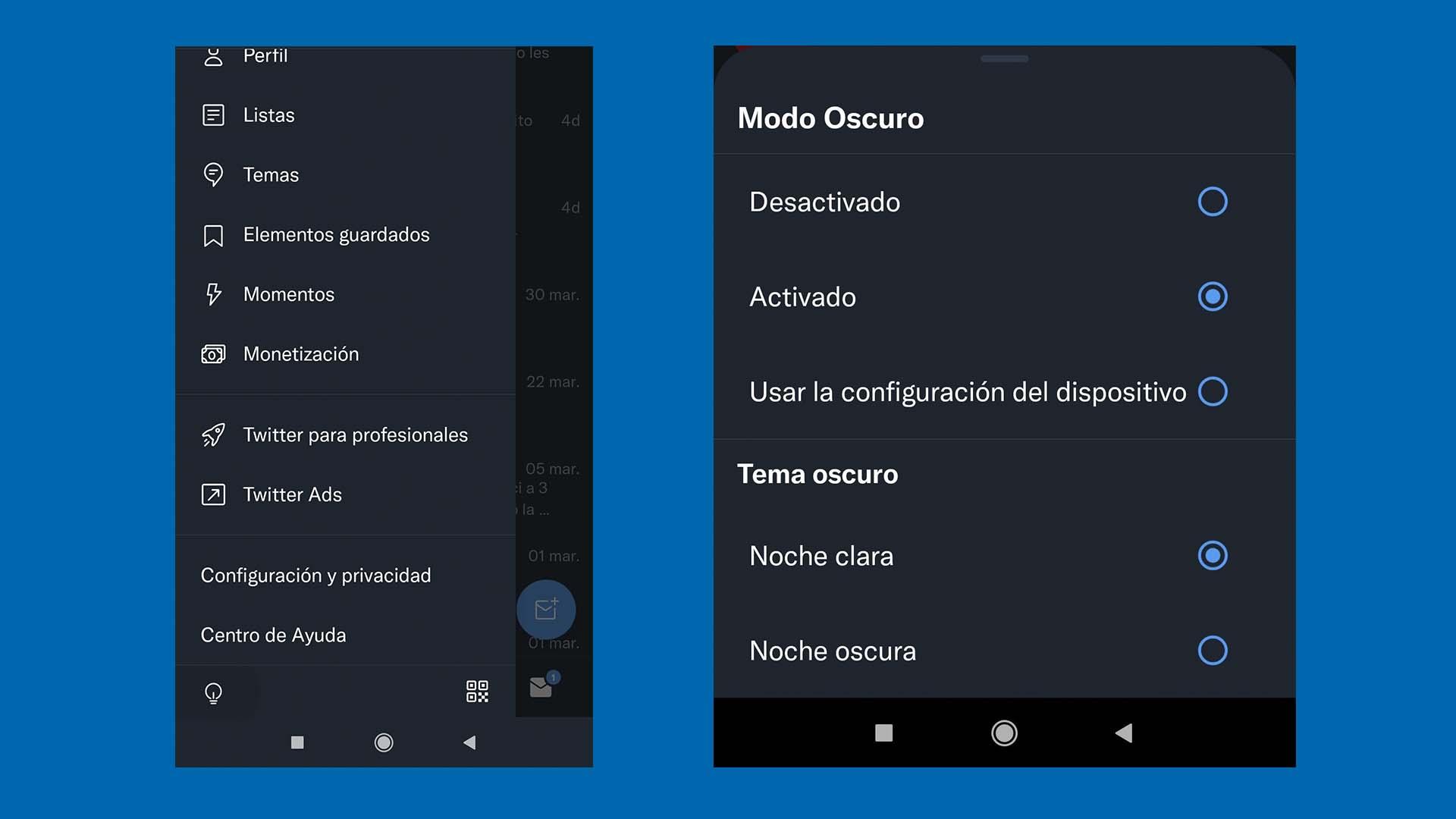 modul elaborat
modul elaborat
Acest formular se concentrează pe navigarea în meniurile aplicației. Ca și pe PC, trebuie să accesăm „Setări și confidențialitate” . De acolo vom face clic pe a treia secțiune de la sfârșit, „Accesibilitate, ecran și limbi” . Putem merge în jos sau folosim bara de căutare de sus pentru a o găsi, scriind, de exemplu, „ecran”.
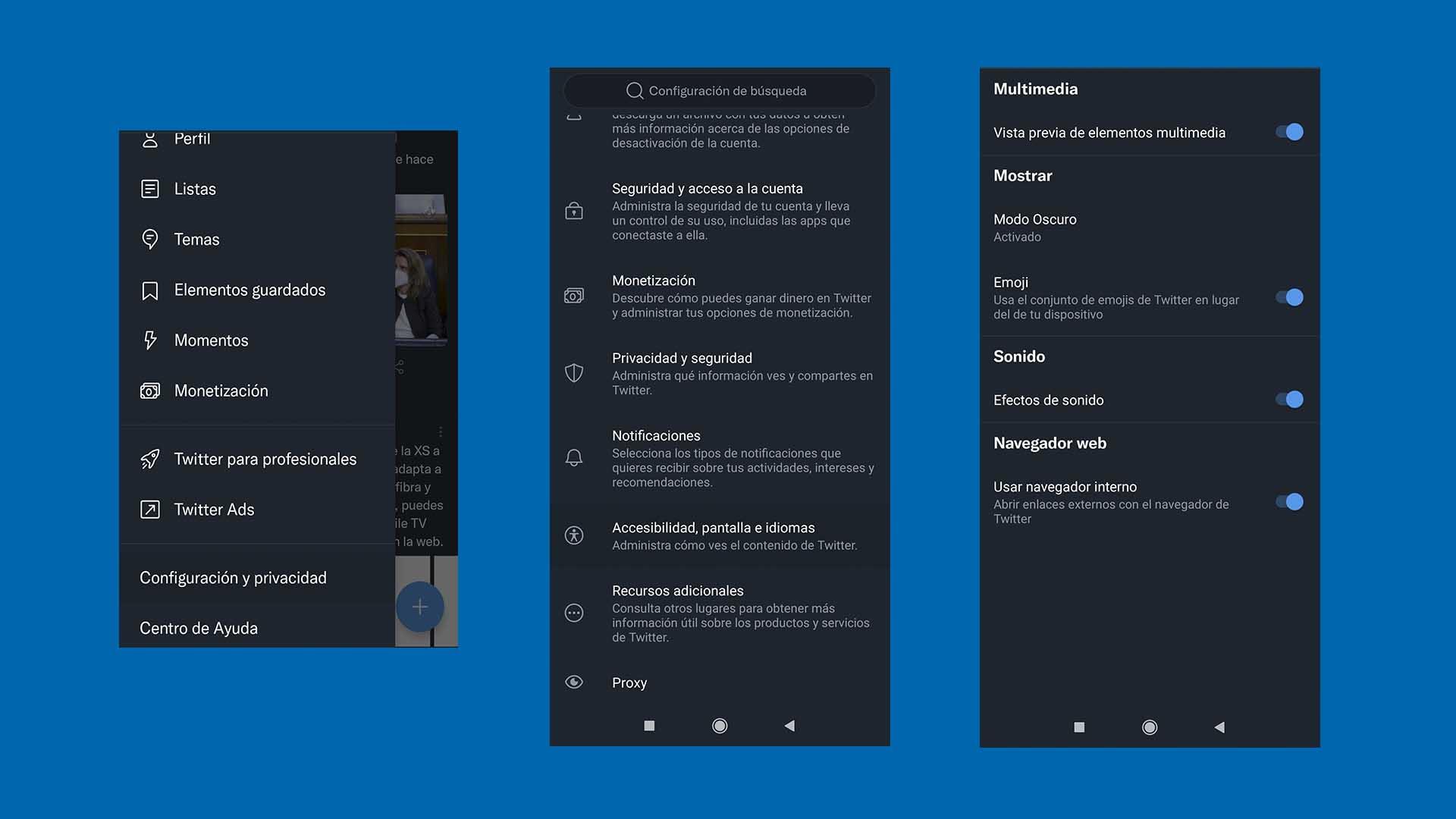
Din nou vom primi patru opțiuni și din nou trebuie să apăsăm "Ecran" . În "Spectacol" vom obține „modul întunecat” și dacă îl avem activat. Dacă facem clic pe el, îl putem activa sau dezactiva, precum și tonurile sale „Clear Night” și „Dark Night”. Lucrul de remarcat este că puteți selecta „Utilizați setările dispozitivului”, astfel încât să se adapteze la opțiunile mobile în ceea ce privește timpul nopții. The cea mai mare diferență față de iOS este opțiunea „Automat la apus” din secțiunea „Mod întunecat”.